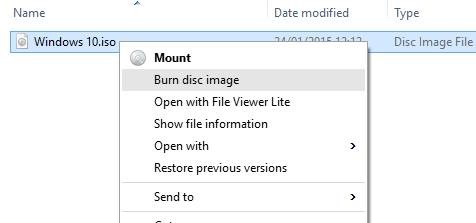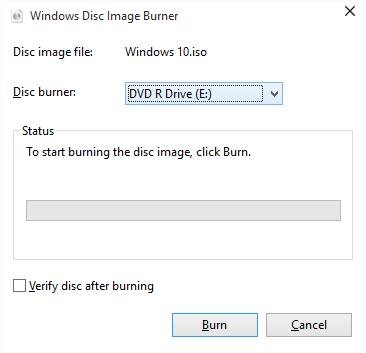LANGKAH – LANGKAH BOOTING WINDOWS 10 MELALUI USB DENGAN RUFUS
1. Install / siapkan Rufus terlebih dahulu .
2. Siapkan ISO Windows10.
3. Masukkan Flashdisk ke laptop ,kemudian klik program Rufus ,flashdisk akan terdeteksi secara otomatis.
* Partition scheme and target system type
pilih: MBR Partition scheme for BIOS or UEFI-CSM
* Cluster size pilih : 4096 bytes (Default)
4. Cari lokasi file ISO Windows 10 , kemudian pilih Open , pastikan file berformat ISO bukan yang lain.
5. Flashdisk telah siap dibootable , bisa mengubah nama flashdisk jika perlu pada New Volume Label, kemudian klik start untuk memulai proses pemindahan file ISO ke flashdisk.
6. Anda akan mendapat notif yg berisi (data yang terdapat pada flashdisk akan dihapus). Klik OK.
7 .Proses pemindahan file berlangsung . proses ini memakan waktu beberapa menit saja.Sekitar 15-20 menit.
8. Jika progress bar bewarna hijau sudah penuh(Ready), maka flashdisk telah siap digunakan untuk instalasi windows 10.
9.SELESAI
Lebih lengkapnya kalian bisa buka link dibawah ini:
Bootable Windows 10 melalui FDD dengan Rufus